
Tilslut en Chromebook til et Windows-netværk, så kan du blive overrasket. Din Chromebook har ikke adgang til delte mapper eller netværksprintere, uanset om de deles fra et Windows-, Mac- eller Linux-system.
Chromebooks kan oprette forbindelse til VPN'er, fildelinger og printere - men kun hvis disse ressourcer leveres på en bestemt måde. Hvis netværksressourcerne er konfigureret korrekt, skal dette være let.
Adgang til netværksfildelinger
RELATEREDE: Sådan deles filer mellem Windows-, Mac- og Linux-pc'er på et netværk
Chromebooks har ikke integreret understøttelse af browsing af Windows-fildelinger (kendt som SMB- eller CIFS-delinger) eller NFS-delinger fra andre operativsystemer. Dette kan virke lidt fjollet, som Mac OS X og Linux kan begge få adgang til Windows-fildelinger - også selvom iPads og Android-tabletter har apps, der har adgang til delte standardmapper ! Det skal være muligt for udviklere at oprette Chrome-apps der kan få adgang til sådanne filer, men disse apps er endnu ikke oprettet.
Hvis du har en filserver, og du vil gøre dens filer tilgængelige for Chrome OS-systemer, skal du gøre disse filer tilgængelige på en måde, som Chrome-webbrowseren kan forstå.
Enhver slags serversoftware, der giver dig mulighed for at oprette en webgrænseflade, der er tilgængelig via standard HTTP eller HTTPS, fungerer sammen med en Chromebook. For eksempel ownCloud serversoftware giver filadgang via en HTTP-webgrænseflade, så du nemt kan få adgang til den via en Chrome-browser. Selv standard HTTP-servere som Apache kan vise indholdet af et bibliotek i en browser og gøre filer tilgængelige til download, selvom du ikke kan uploade filer.
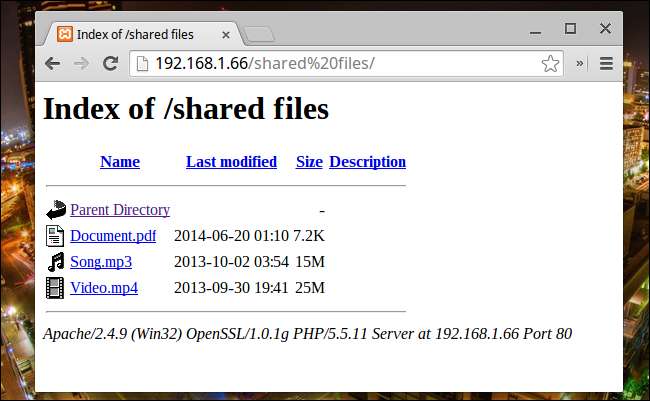
Chromebooks har også integreret understøttelse af browsing på FTP-sider, så en FTP-server kan også gøre dine filer tilgængelige for en Chromebook. Du kunne oprette en FTP-server med FileZilla eller et andet FTP-serverprogram. Indtast bare FTP-serverens adresse, der begynder med ftp: // i Chromes adresselinje. (Bemærk, at Chrome OS kun har integreret skrivebeskyttet FTP-understøttelse, så du bliver nødt til at finde en tredjeparts "FTP-webapp" eller en brug Chrome-app som $ 2,99 sFTP-klient .)
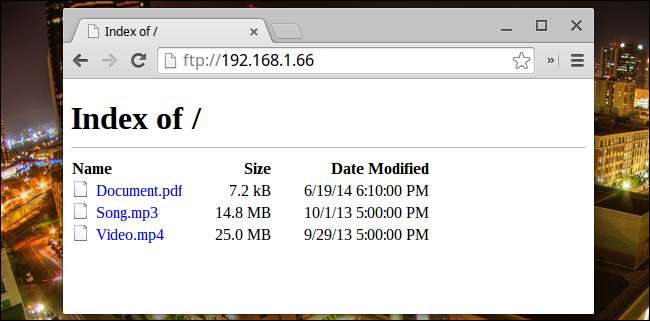
Sørg for at opsætte enhver serversoftware på en sikker måde. Undgå sikkerhedshovedpine ved kun at give adgang til disse servere fra dit lokale netværk, ikke over internettet.
Du kan også bare dumpe dine filer i Google Drev, og de ville være tilgængelige i Chromebooks Filer-app. Hvis du gemte dem i Dropbox, OneDrive eller en anden cloud-opbevaringstjeneste, kunne du få adgang til dem på tjenestens websted. Dette er naturligvis ikke ideelt, hvis du vil administrere en lokal fildeling.
Tilføj netværksprintere
RELATEREDE: Sådan deles printere mellem Windows-, Mac- og Linux-pc'er på et netværk
Chromebooks understøtter heller ikke standardnetværksprintere. Hvis du har en printer, der deles fra Windows, Mac, Linux eller Linux , Kan Chrome OS ikke kommunikere med det. Du kan ikke engang bruge USB-printere, du forbinder direkte til en Chromebook, så det er ikke meget overraskende.
Chrome OS-udskrivningsløsningen er Google Cloud Print. Mange nye Wi-Fi-printere understøtter Google Cloud Print så godt som Apples AirPrint og andre udskrivningsprotokoller . En Google Cloud Print-aktiveret printer fungerer uden nogen speciel konfiguration - bare konfigurer den normalt og gør den tilgængelig for din Google-konto. Klik på knappen Skift under Destination under udskrivning, og vælg printeren.
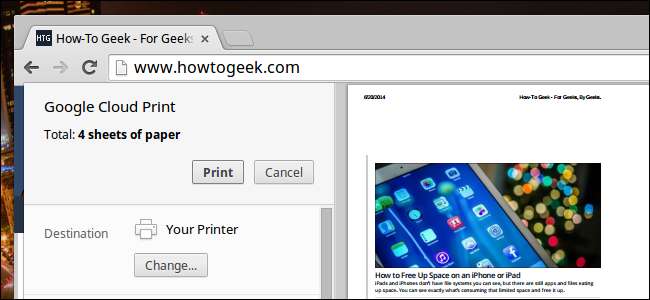 r
r
Hvis du har en ældre printer, der ikke understøtter Google Cloud Print, skal du registrere printeren hos Google Cloud Print.
For at gøre dette skal du installere Chrome på Windows-, Mac- eller Linux-computeren, der er tilsluttet printeren, og sæt chrome: // -enheder i din adresselinje. Forbind dine printere til en Google-konto herfra. Så længe computeren er tændt, og Chrome kører, kan du udskrive til printeren fra din Chromebook.
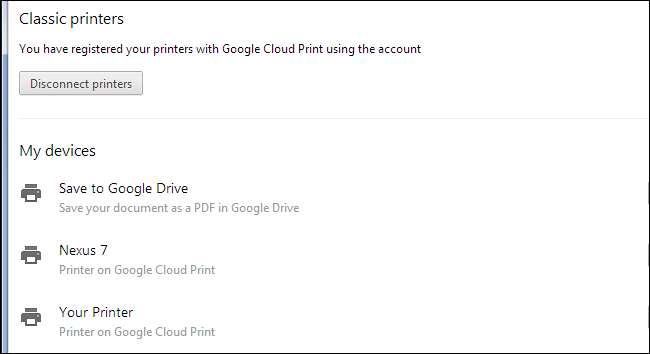
Opret forbindelse til en VPN
Googles Chrome OS har integreret support til VPN'er . Bemærk, at Chrome OS i øjeblikket kun understøtter L2TP over IPsec med PSK, L2TP over IPsec med certifikatbaseret godkendelse og OpenVPN VPN'er. Chromebooks kan oprette forbindelse til Cisco AnyConnect-netværk, men Cisco ASA-enheden skal være indstillet til at understøtte L2TP via IPSec.
Det hele er lidt mundfuldt, men at oprette forbindelse til en VPN skal være let, hvis du kender VPN's detaljer.
Åbn skærmbilledet Indstillinger, klik på Tilføj forbindelse under internetforbindelse, og klik på Tilføj privat netværk.

Indtast dine VPN-oplysninger her. Hvis du ikke kender disse detaljer, kan du få dem fra din arbejdsgiver eller den anden, der leverer din VPN.
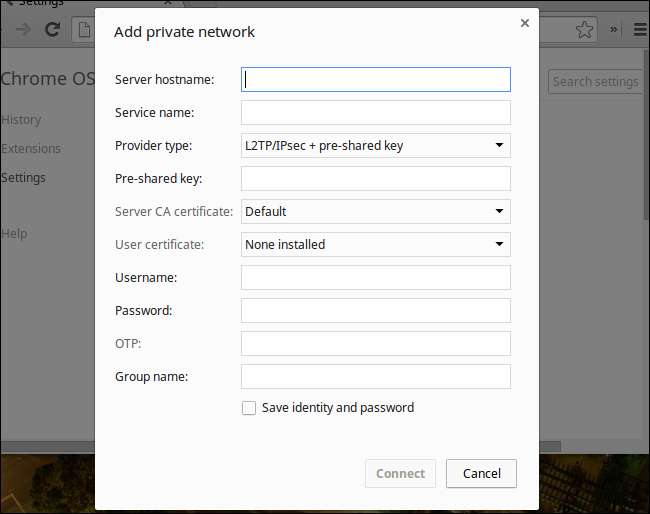
Hvis du har brug for at installere certifikatfiler, skal du gøre dette på en anden side. Organisationen, der driver VPN, leverer disse filer, hvis du har brug for dem. Først skal du downloade dem til din Chromebook. Skriv derefter chrome: // settings / certifikater i din adresselinje og tryk på Enter. Du kan også søge på indstillingssiden efter "certifikater" for at finde denne skærm.
Brug knappen Importer og bind til enhed på fanen Dine certifikater til at importere eventuelle .pfx- eller .p12-filer (brugercertifikater), og knappen Importer på fanen Autoriteter til at importere eventuelle .crt- eller .p7b-filer (servercertifikatmyndigheder).
Når du tilføjer VPN, kan du vælge blandt dine installerede certifikater.
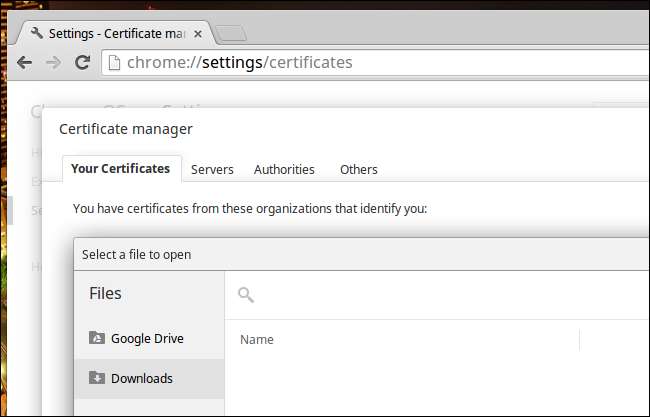
Muligheden for Developer Mode
RELATEREDE: Sådan installeres Ubuntu Linux på din Chromebook med Crouton
Hvis Chrome OS er for begrænsende, er der også mulighed for udviklertilstand. Aktivér udviklertilstand, og du kan installer et desktop Linux-system på din Chromebook . Du kan derefter oprette forbindelse til andre typer VPN'er, gennemse Windows-fildelinger og udskrive uden Google Cloud Print. Alt, hvad en typisk Linux-distribution understøtter, skal være mulig.
Dette er selvfølgelig mere arbejde. Chromebooks er tiltalende, fordi de er enkle og levere et pc-skrivebord, der kræver lidt konfiguration. Gå ind i udviklertilstand, og du bliver nødt til at bruge terminalkommandoer for at få tingene til at fungere og bruge en mere kompleks desktop-interface.
Udviklertilstand er beregnet til nørder. Misforstå os ikke: det er fantastisk til nørder! Men hvis du bare er en typisk Chromebook-bruger, der kun ønsker at få adgang til en delt netværksmappe, skal du sandsynligvis holde dig væk fra udviklertilstand.
Og hvis du er forsynet med en Chromebook af en skole eller arbejdsgiver, fordi den er sikker og nem at administrere, vil de sandsynligvis ikke være begejstrede, hvis du aktiverer udviklertilstand og begynder at flille med det interne.

Hvis du har brug for adgang til VPN'er, fildelinger eller netværksprintere, der leveres af en organisation - især en, der forsynede dig med en Chromebook - skal du kontakte den organisation. Bed dem om at konfigurere deres serversoftware, så vigtige netværksressourcer er tilgængelige fra en Chromebook.
Billedkredit: Michael Saechang på Flickr






